Existují různé způsoby, jak zobrazit textové soubory v terminálu Linux.
Když s Linuxem začínáte, snažíte se ke čtení obsahu souboru neustále používat příkaz cat. Funguje to skvěle pro soubory, které mají na výstupu pouze několik řádků, ale větší soubory rychle posouvají obsah kolem uživatele, takže je pro vás obtížné nebo dokonce nemožné najít to, co potřebujete.
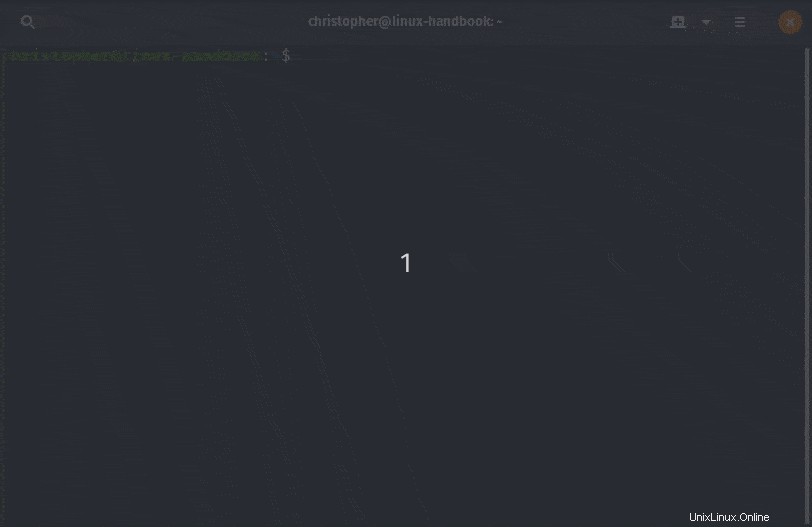
Příkaz cat jistě není příliš praktický pro prohlížení velkých souborů. Nechcete, aby byla celá obrazovka zaplněna obsahem souboru.
Zde můžete použít buď „menší příkaz“ nebo „více příkazu“. Příkaz less jsme již probrali v příručce Linux, takže vám v tomto návodu ukážu, jak používat více příkazů.
Použití příkazu more ke čtení textových souborů v terminálu Linux
Příkaz more otevře textový soubor v zobrazeních stránek. Můžete číst stránku po stránce a když skončíte více, na obrazovce nebude vidět žádný výstup. Váš terminál bude čistý a nedotčený.
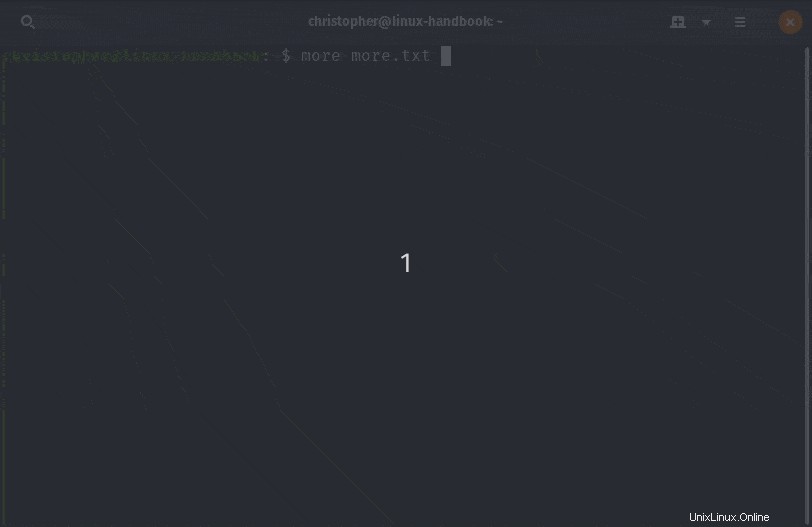
Procházení více
S větším množstvím můžete snadno procházet daty jednu stránku po druhé. Pro navigaci můžete použít následující metody.
| Vstup | Akce |
|---|---|
| Šipka dolů / mezerník | Posuňte se dolů (jedna stránka) |
| Šipka nahoru / B | Posunout nahoru (o jednu stránku) |
| Zadejte | Posouvání po jednom řádku |
| – číslo | Počet řádků na obrazovku |
| + číslo | Zobrazit soubor začínající od čísla řádku |
| +/ řetězec | Zobrazit soubor počínaje shodou vyhledávacího řetězce |
| q | Ukončit prohlížení textového souboru a vrátit se na obrazovku |
Při používání více můžete zadáním q skončit kdykoli nebo h pro zobrazení vestavěné nápovědy.
Zobrazení n počtu řádků na obrazovce
Zadáním -n (kde n je celé číslo) za příkaz zobrazí pouze n počet řádků jako stránku.
more -n filename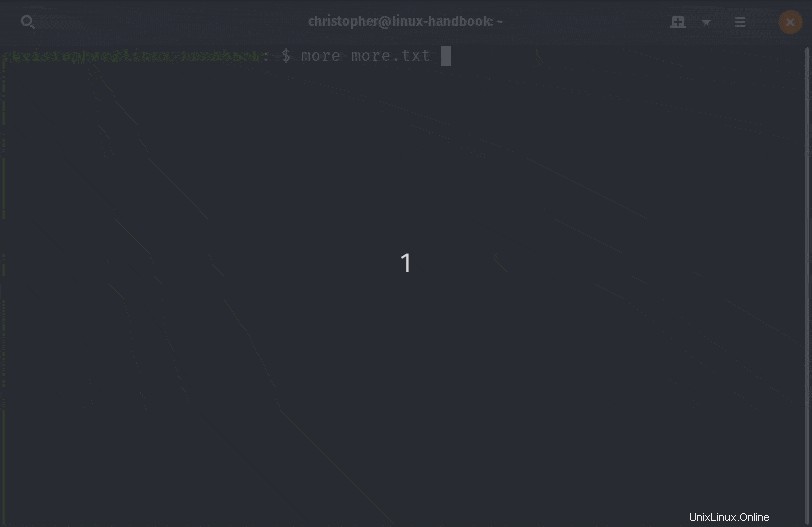
Přeskočit prvních n počet řádků
Zadáním +n (kde n je celé číslo) po příkazu přeskočí na toto číslo řádku před zobrazením vašeho obsahu.
more +n filenameVyhledejte řetězec pomocí příkazu more
Pomocí +/string můžete přeskočit na první výskyt zadaného řetězce po našem příkazu.
more +/string filenameChcete-li najít další instanci, můžete zadat /string uvnitř více zobrazení pro vyhledávání.
Přeskočit více prázdných řádků pomocí volby -s příkazu more
Pokud máte více prázdných řádků pohromadě, můžete je zkrátit na jeden prázdný řádek pomocí volby -s.
more -s filenameSpustit další příkaz se zobrazenými možnostmi nápovědy
Pokud s více začínáte, můžete jej spustit pomocí volby -d. Tímto způsobem neustále zobrazuje nápovědu pro navigaci.
Kromě toho, pokud jste ve větším zobrazení použili jakýkoli nepovolený znak nebo příkaz, doporučuje se použít metody nápovědy pomocí h, které zobrazí podrobné pokyny pro navigaci nebo ukončení.
Závěr
Součástí je také několik dalších triků a tipů, na které se můžete podívat. Samozřejmě se vždy můžete podívat na manuálovou stránku více příkazů pro podrobnosti.
more --help
-d display help instead of ringing bell
-f count logical rather than screen lines
-l suppress pause after form feed
-c do not scroll, display text and clean line ends
-p do not scroll, clean screen and display text
-s squeeze multiple blank lines into one
-u suppress underlining
// from the detailed instructions page accessible via h while running
<space> Display next k lines of text [current screen size]
z Display next k lines of text [current screen size]*
<return> Display next k lines of text [1]*
d or ctrl-D Scroll k lines [current scroll size, initially 11]*
q or Q or <interrupt> Exit from more
s Skip forward k lines of text [1]
f Skip forward k screenfuls of text [1]
b or ctrl-B Skip backwards k screenfuls of text [1]
' Go to place where previous search started
= Display current line number
/<regular expression> Search for kth occurrence of regular expression [1]
n Search for kth occurrence of last r.e [1]
!<cmd> or :!<cmd> Execute <cmd> in a subshell
v Start up /usr/bin/vi at current line
ctrl-L Redraw screen
:n Go to kth next file [1]
:p Go to kth previous file [1]
:f Display current file name and line number
. Repeat previous commandOsobně dávám přednost používání méně příkazů před více příkazy.
Doufám, že vám tento tutoriál dal dost, abyste přežili velení more. Uvítám vaše dotazy a návrhy.